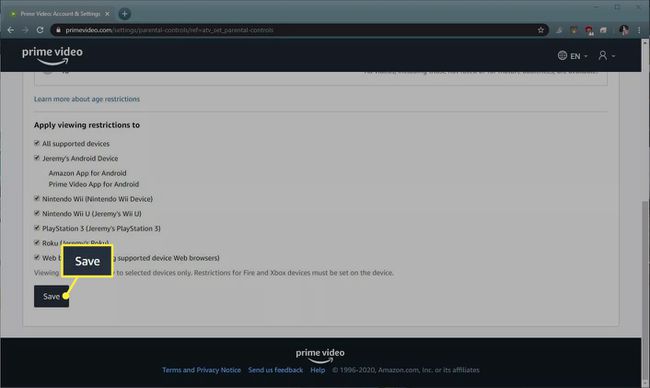Comment utiliser le contrôle parental Amazon pour protéger votre compte
Amazon propose quelques méthodes que vous pouvez utiliser pour empêcher les enfants de faire des achats non désirés. Le contrôle parental d'Amazon peut également être utilisé pour empêcher vos enfants de regarder du contenu inapproprié via Vidéo principale.
Que peut accomplir le contrôle parental d'Amazon?
Le contrôle parental d'Amazon peut accomplir deux choses principales: empêcher les enfants de faire des achats indésirables et empêcher les enfants de regarder des émissions et des films que vous n'approuvez pas. La plupart des contrôles parentaux que vous configurez via le site Web d'Amazon s'appliqueront à tous les appareils, mais certains appareils ont des contrôles parentaux qui doivent être définis localement. D'autres appareils, comme le Écho d'Amazon et les tablettes Fire, vous offrent encore plus d'options pour les médias que vos enfants utilisent Temps libre Amazon.
Comment empêcher les enfants d'acheter sur Amazon
La chose la plus importante que vous puissiez faire pour empêcher vos enfants de passer des commandes non autorisées est de désactiver les achats en un clic. Pour désactiver les achats en un clic, accédez au
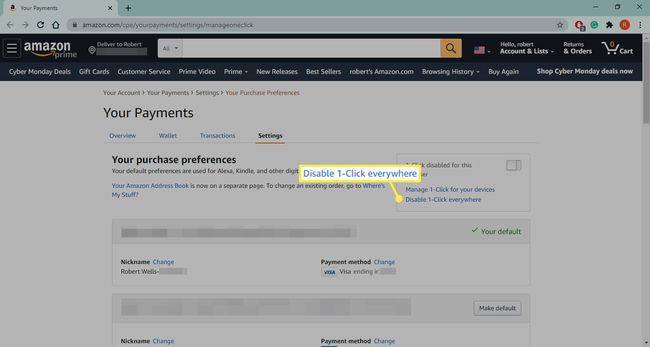
Comment créer une connexion Amazon Teen
Si vous avez un adolescent et que vous souhaitez lui offrir un peu plus d'autonomie, Amazon permet aux parents de créer des comptes pour les adolescents. Si vous créez un compte ado et l'associez à votre compte Amazon, votre ado pourra acheter articles sur Amazon, placez-les dans un panier, puis envoyez un message vous demandant si vous approuvez le achat. C'est un excellent moyen d'éviter les achats indésirables tout en donnant à votre adolescent une plus grande liberté.
Ce programme est disponible pour les adolescents de 13 à 17 ans.
Allez au Page de configuration du compte Amazon pour adolescents et connectez-vous si vous y êtes invité.
-
Sélectionner S'inscrire maintenant.

-
Entrez les informations de votre adolescent, puis sélectionnez Continuer.

-
Sélectionnez vos préférences d'autorisation d'achat, puis sélectionnez Continuer.

Connectez-vous à nouveau si vous y êtes invité, puis choisissez la carte de crédit et l'adresse de facturation à utiliser pour les achats des adolescents. Il vous sera ensuite demandé de sélectionner les adresses de livraison approuvées, de choisir la manière dont vous souhaitez recevoir les demandes d'achat et de saisir l'adresse e-mail ou le numéro de téléphone de votre adolescent.
Votre adolescent recevra une invitation à créer un compte lié au vôtre. Lorsque votre adolescent essaie de faire des achats, vous recevrez une demande ou une notification en fonction de vos préférences.
Comment désactiver les achats intégrés
Les achats intégrés sont des achats en argent réel qui peuvent être effectués à partir d'applications pour téléphones et tablettes. Ces achats facilitent souvent les jeux ou débloquent de nouveaux contenus, ils peuvent donc être très tentants pour les enfants. Pour éviter ce genre de problème, Amazon vous permet de désactiver les achats intégrés à l'échelle du compte pour toute application que vous téléchargez via l'Amazon Appstore.
Vous ne pouvez désactiver les achats intégrés qu'à l'aide d'un appareil prenant en charge l'Amazon Appstore, comme un Kindle Fire.
Ouvrez l'Amazon Appstore sur votre appareil.
Appuyez sur le Menu icône dans le coin supérieur gauche.
-
Robinet Paramètres.
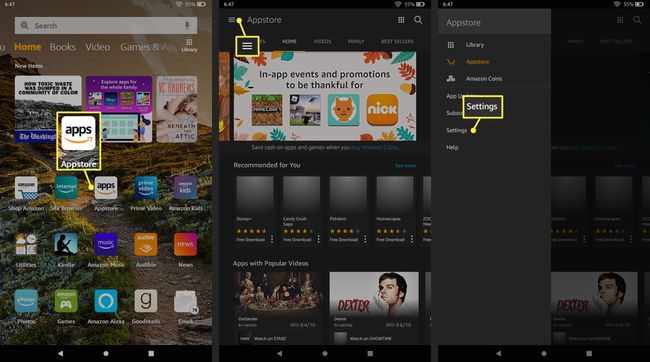
Robinet Achats intégrés.
Appuyez sur le Case à cocher Autoriser les achats intégrés.
-
Entrez votre mot de passe Amazon et appuyez sur Confirmer.
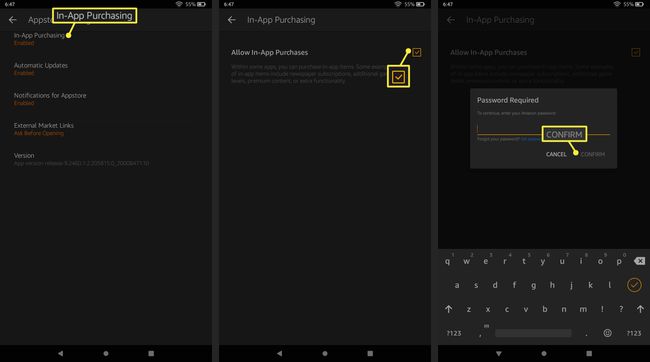
Comment configurer le contrôle parental pour Prime Video
Amazon fournit des contrôles parentaux de base pour Prime Video qui vous permettent de bloquer l'accès à certains types de contenu. Si vous choisissez de bloquer certains contenus, vous pourrez toujours y accéder vous-même à l'aide d'un numéro d'identification personnel (PIN) que vous configurerez avec le contrôle parental.
Les appareils Fire TV, les tablettes Fire, les téléphones Fire et l'application Xbox 360 ont tous leur propre contrôle parental Amazon Prime Video. Pour ces appareils, configurez des restrictions de contenu sur l'appareil lui-même.
Allez au Page des paramètres de Prime Video et connectez-vous si vous y êtes invité.
-
Sélectionner Controle parental en haut de la page.
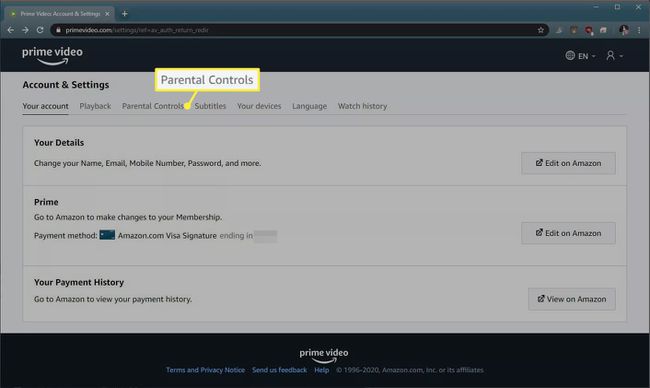
-
Saisissez un code PIN Prime Video, puis sélectionnez Changer.

-
Choisissez le niveau de notation de votre choix.
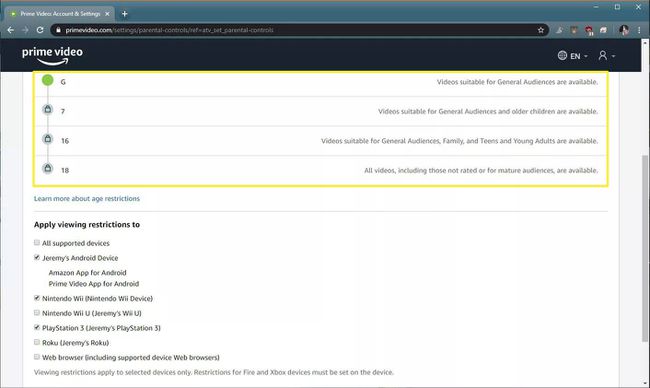
Par exemple, en choisissant g nécessitera votre code PIN pour regarder tout contenu qui n'est pas classé G.
-
Sélectionnez les appareils auxquels vous souhaitez appliquer les restrictions, puis sélectionnez sauvegarder.